手动添加用户
PAM360支持管理员手动添加用户,并根据用户所需的访问级别为其分配不同的用户角色。 创建用户后,用户将收到一封电子邮件,其中包含其帐户和登录凭据的详细信息。 管理员在手动添加用户时,还可以根据组织的要求定制访问级别和个人首选项(如GUI语言)。
注意:用户添加操作只能由管理员、特权管理员或具有相应权限的自定义角色的用户执行。
创建用户的步骤
- 导航到用户选项卡,单击添加用户按钮,然后从下拉列表中选择手动添加。
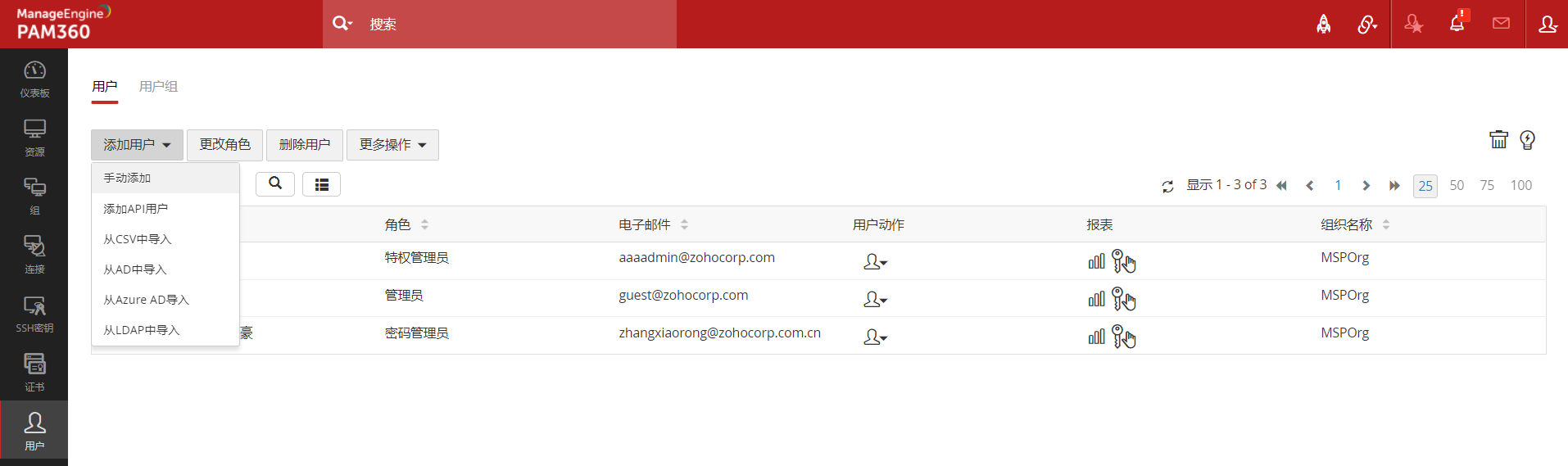
- 在添加用户窗口中,输入以下属性:
- 名字和姓氏- 在各自的字段中输入用户的名字和姓氏。(必填字段)
- 用户名- 输入用户可登录 PAM360 的唯一用户名。(必填字段)
- 密码可从以下三个选项中任选一个:
- 生成密码 -如果选择此选项,PAM360将基于下一步中选择的密码策略随机生成帐户密码。
- 使用用户名作为密码 -密码将和提供的用户名相同。
- 手动指定密码 -在文本字段中手动输入密码。
- 密码策略-从下拉列表中选择密码策略。
- 电子邮件- 输入用户的电子邮件地址,创建帐户后, PAM360 的登录凭据将通过电子邮件发送到此地址。
- 访问级别- 从下拉列表选项为用户选择访问级别,这将确定此用户在PAM360中的角色类型。
- 访问范围- 通过选择“系统中的所有密码”选项,可以将管理员/密码管理员/特权管理员更改为超级管理员。这样,用户就可以不受任何限制地访问PAM360中的所有密码。相反,选择“拥有密码和共享密码”选项可将超级管理员还原到其早期管理员/密码管理员/特权管理员角色。 点击了解更多关于PAM360超级管理员的信息。
- 部门和位置- 非必填字段。 但是,填写该字段有助于搜索和资源分组。
- 手机访问和浏览器扩展访问-如果您希望用户通过PAM360移动应用程序和浏览器扩展访问PAM360,请分写启用这两个选项。
- 用户证书 -浏览并添加基于智能卡/基于 PKI 的身份验证证书。 单击此处了解更多信息。
- 语言- 从下拉选项为用户选择GUI语言。
- 单击保存完成用户的创建。
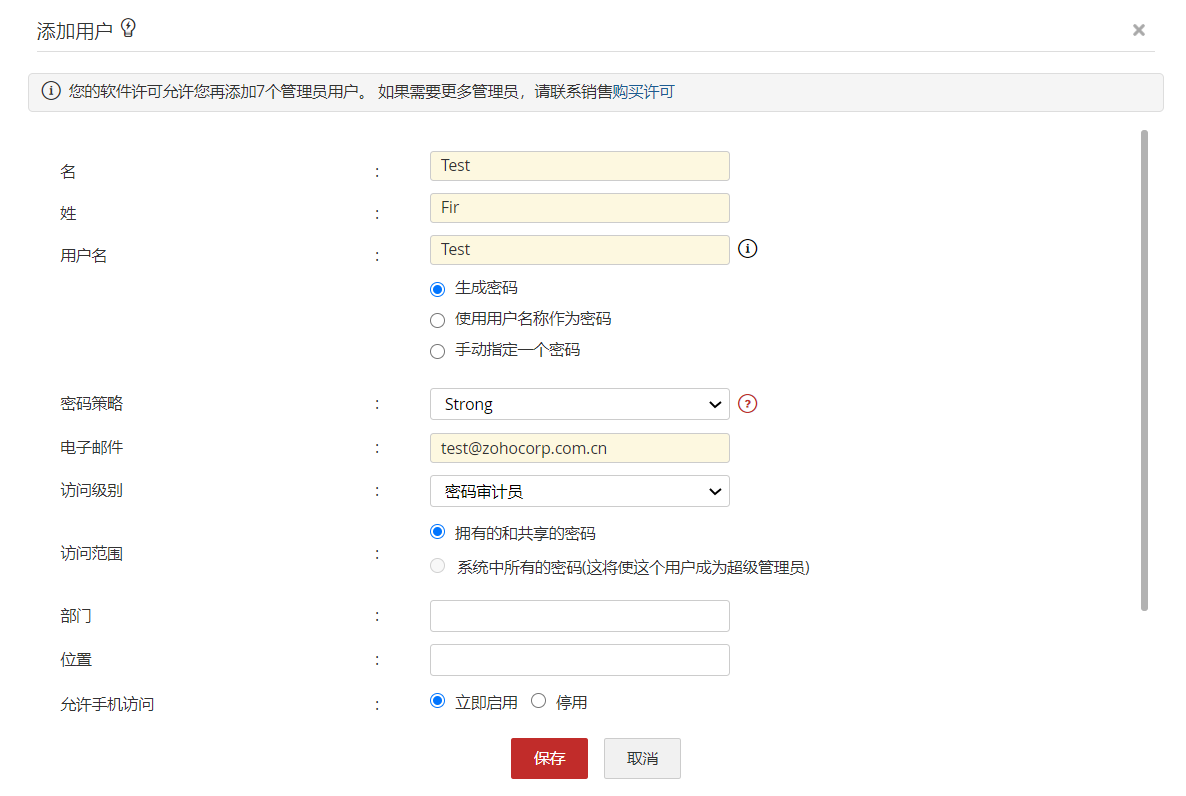
注意:
- 所有本地用户在首次登录PAM360时将被要求重置其本地登录密码。
- PAM360 的登录页具有验证码功能,可防止脚本拒绝服务(DoS)攻击。